Samsung Find
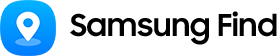
Находите все, что важно:
Galaxy, людей и моменты
Потеряли устройство Galaxy? Samsung Find поможет его найти для вас и ваших близких. Прикрепите метку SmartTag к ценным вещам, домашним животным или рюкзаку вашего ребенка, чтобы отслеживать их местонахождение. Вы также можете делиться данными о местоположении, чтобы оставаться на связи с близкими.
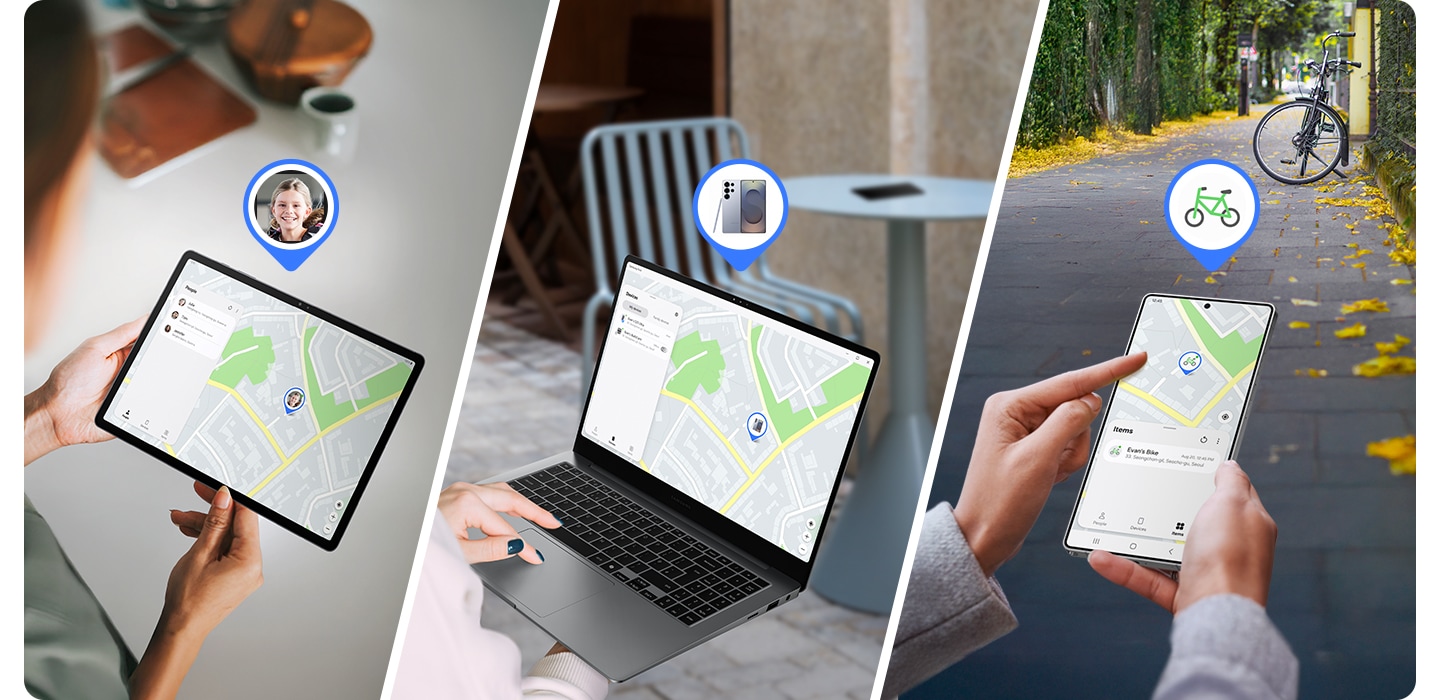
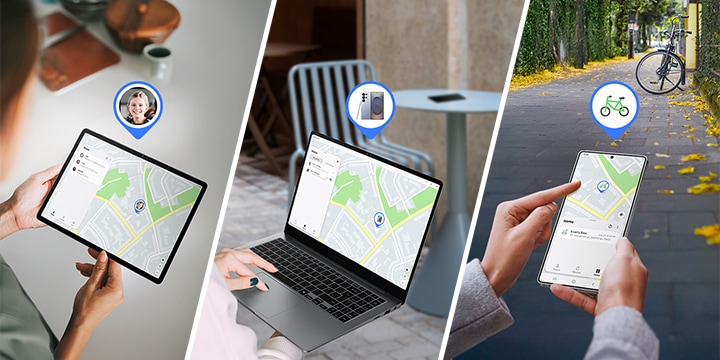
Что делать, если я не могу найти свое устройство?
Найдите, заблокируйте устройство или удалите хранящиеся на нем данные с помощью Samsung Find.
Оставайтесь на связи
Обменивайтесь информацией о местонахождении и будьте в курсе, когда ваши близкие прибывают в основные точки на своем маршруте или покидают их.
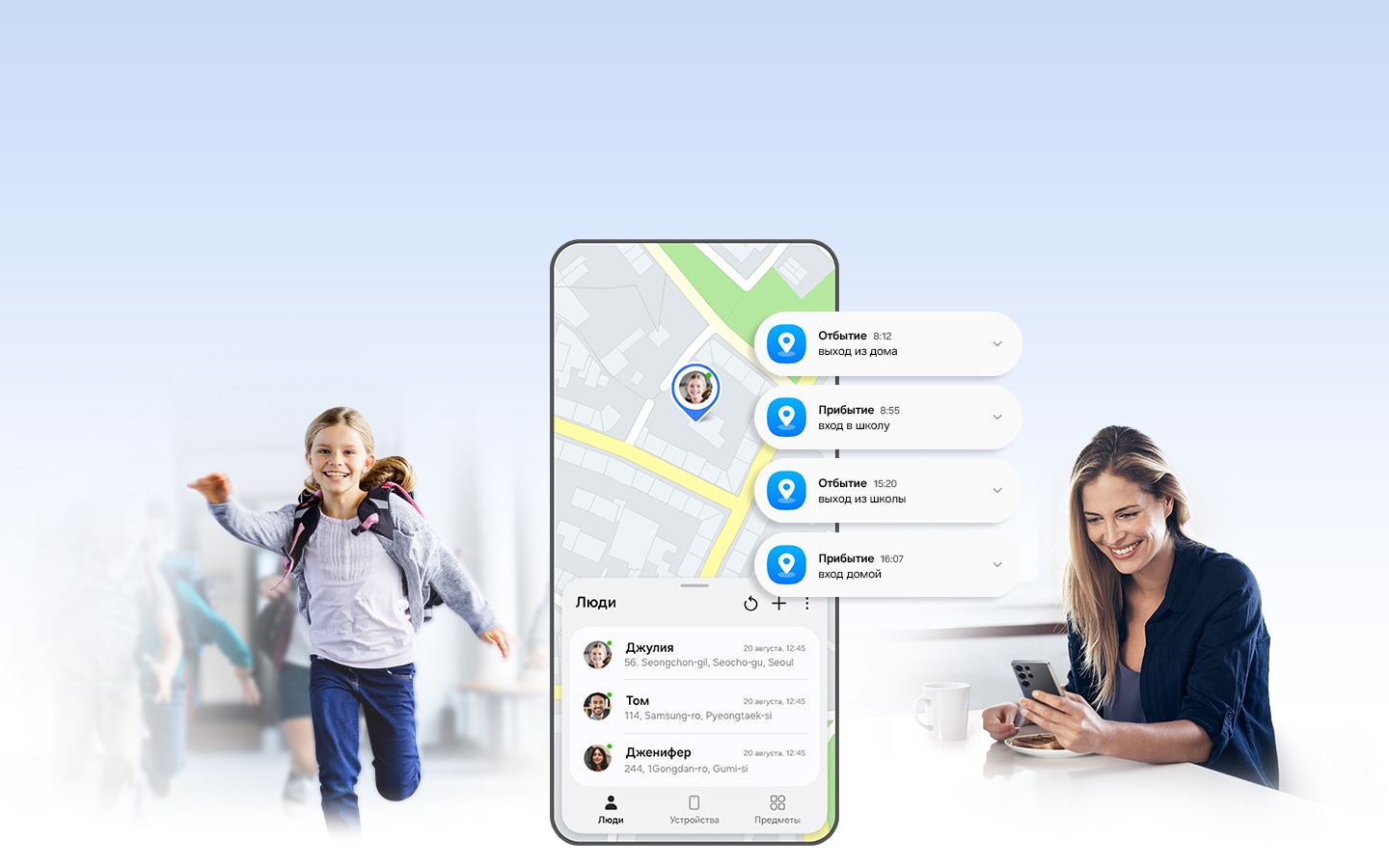
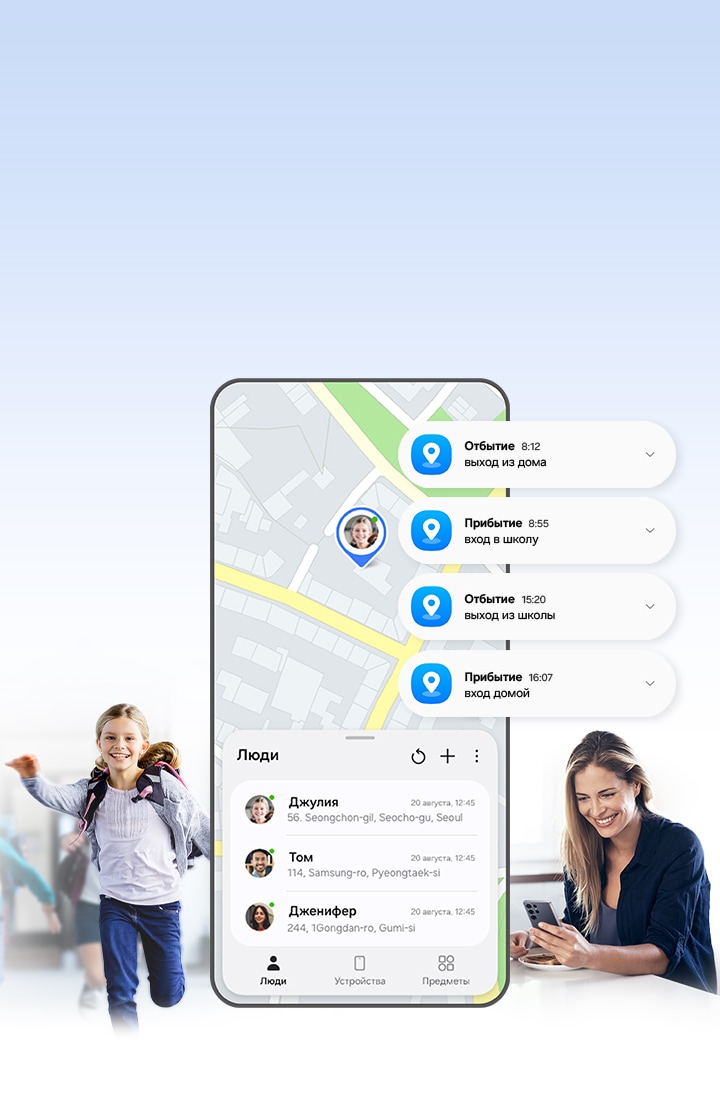
Делитесь местоположением
На вкладке «Люди» можно поделиться своим местоположением с друзьями и близкими, а также запросить их местоположение, чтобы узнать, где они находятся. Оставайтесь на связи и присматривайте за близкими, даже когда вы в разлуке.7


Уведомление о прибытии
и отбытии
Будьте в курсе, когда ваш ребенок или близкие приходят в ключевые точки своего маршрута — домой, в школу или на работу — или уходят из них. Они получат уведомление о том, что их местоположение передано, что позволит вам оставаться на связи, и их конфиденциальность будет защищена.8


Будьте предусмотрительны
Не растеряйтесь при неожиданной потере устройства, вам поможет Samsung Find.
Оповестить, если забыто
Включите функцию «Оповестить, если забыто», чтобы получать уведомления, если вы оставили метку SmartTag или носимое устройство — Galaxy Buds, Watch, — подключенные к вашему смартфону или планшету. Установите безопасные зоны, чтобы избежать ненужных предупреждений и обеспечить защиту в других местах.


Отслеживайте важные для вас вещиnс помощью меток SmartTag
Прикрепите SmartTag и отслеживайте практически все, что угодно и когда угодно — ключи, велосипед, чемодан или даже домашнего питомца. Просматривайте историю перемещений за неделю на карте и делитесь местоположением, чтобы ваши близкие могли помочь в отслеживании.9


Находите устройства, даже если они не подключены к Интернету
При включенной функции автономного поиска сеть Galaxy поможет вам определить местоположение ваших устройств, даже если они не подключены к сети.5,6,10


Как пользоваться
Узнайте, как наиболее эффективно использовать Samsung Find.
Включите функцию «Разрешить поиск устройств»
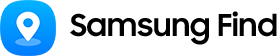
Находите все, что важно:
Galaxy, людей и моменты
Потеряли устройство Galaxy? Samsung Find поможет его найти для вас и ваших близких. Прикрепите метку SmartTag к ценным вещам, домашним животным или рюкзаку вашего ребенка, чтобы отслеживать их местонахождение. Вы также можете делиться данными о местоположении, чтобы оставаться на связи с близкими.
Как пользоваться автономным поиском
Изучите ключевые особенности
Оставайтесь на связи, когда это важно — заботьтесь о людях, устройствах и объектах.
Люди
Обмен информацией с друзьями и родственниками
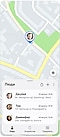

Устройство
Обнаружение устройств
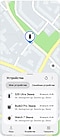

Предметы
Отслеживание местонахождения личных вещей
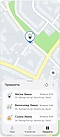

Вопросы и ответы
Нет. Samsung Find и SmartThings Find — разные приложения. В Samsung Find вы можете находить устройства и управлять ими с помощью трех новых вкладок: «Устройства», «Предметы» и «Люди». На вкладке «Люди» удобно добавлять друзей и родственников и делиться всеми данными о местоположении централизованно.
Нет. Информация о вашем местоположении передается только в том случае, если вы принимаете запрос на передачу данных о местоположении. Если вы не приняли запрос, ваша информация не будет передаваться даже членам вашей семьи.
Если вы приняли запрос, вы можете установить продолжительность передачи данных: 1 час, 1 день или до выключения передачи данных. Вы также можете прекратить передачу данных в любое время.
Кроме того, вы можете получать уведомление каждый раз, когда человек, с которым вы поделились своим местоположением, проверяет его.
Нет. Дети могут делиться информацией о своем местоположении и устройстве только с участниками, зарегистрированными в группе «Семья» учетной записи Samsung.
На вкладке «Устройства» вы увидите устройства, зарегистрированные под той же учетной записью Samsung, которая использовалась для входа в Samsung Find: смартфон Galaxy, Galaxy Tab, Galaxy Book и др. Кроме того, появятся носимые устройства, которые подключаются к основным устройствам через Bluetooth: Galaxy Buds, Galaxy Watch и S Pen.
Чтобы найти такие трекеры, как SmartTag, с помощью Samsung Find, необходимо сначала зарегистрировать их в SmartThings. Это легко сделать, выбрав кнопку «Добавить предмет» на вкладке «Предметы» в приложении Samsung Find.
Нет. Samsung Find можно использовать в детских аккаунтах, но дети должны получить согласие родителей или опекунов на использование функции передачи данных местоположения.
Как приложение Samsung Find, так и веб-сайт предоставляют такие возможности, как определение местонахождения собственных устройств и устройств членов вашей семьи, а также их защита в случае потери. Однако некоторые функции могут быть доступны только в приложении или на сайте. Веб-сайт Samsung Find предназначен для помощи в поиске потерянного устройства, если вы или член вашей семьи не можете получить доступ к приложению Samsung Find. Поэтому некоторые функции могут не поддерживаться на сайте.
• Следующие функции доступны только в приложении Samsung Find:
- передача данных о местоположении, поиск поблизости, «Оповестить, если забыто», навигация, история местоположений и т. д.
• Следующие функции доступны только на веб-сайте Samsung Find:
- стирание данных, продление времени работы от батареи, отслеживание местоположения и т. д.
※ Функции, поддерживаемые приложением или веб-сайтом, могут быть изменены.
- Изображения смоделированы для иллюстрации.
- Поддерживаемые устройства зависят от страны, региона или оператора связи.
- Устройство должно быть включено, чтобы вы могли войти в учетную запись Samsung.
- Поддерживаемые устройства: Galaxy (мобильные устройства и планшеты с версией Android 8 или выше, Galaxy Watch на базе Tizen OS 5.5 и более поздних версий или Wear OS, Galaxy Buds+ и более поздние модели, все типы Galaxy SmartTag, некоторые модели Galaxy Book, S Pen Pro) и совместимые SmartTag, которые можно подключить к SmartThings.
- Функции Samsung Find, поддерживаемые среды и технические характеристики зависят от продукта.
- Приложение Samsung Find можно загрузить из магазинов Galaxy Store и Google Play. Для Galaxy Book можно загрузить приложение Samsung Find Windows из Microsoft Store.
- Включение опции «Последнее местоположение» Перейдите в «Настройки > Безопасность и конфиденциальность > Защита от потери устройства >Поиск смартфона» и включите опцию «Последнее местоположение» или в приложении Samsung Find выберите «Настройки > Разрешить поиск устройств > Это устройство» включите опцию «Последнее местоположение».
- Функция передачи данных о местоположении семейных устройств доступна только в семейных группах учетных записей Samsung. Чтобы создать семейную группу, перейдите в раздел «Настройки устройства > Учетная запись Samsung > Семья».
- Режим Утеряно для Galaxy Buds и Galaxy SmartTag доступен только в моделях с функцией NFC.
- Эта функция доступна на сайте Samsung Find.
- Функция автономного поиска в настоящее время поддерживается только на смартфонах и планшетах Galaxy с операционной системой Android 8 или более поздней версии. Она также поддерживается на носимых устройствах моделей Galaxy Watch3 или выше, Galaxy Buds Pro, Galaxy Buds Live, Galaxy Buds FE, Galaxy Buds2 или выше, Galaxy S Pen, и всех типах серии Galaxy SmartTag. Список поддерживаемых устройств будет постоянно пополняться.
- Функцию автономного поиска можно использовать только при включенной настройке «Автономный поиск». О том, как включить настройку «Автономный поиск», см. в разделе «Как пользоваться автономным поиском». Настройка автономного поиска на подключенном смартфоне или планшете также применяется к Galaxy Watch, Galaxy Buds, Galaxy S Pen Pro и SmartTag, которые поддерживают функцию автономного поиска.
- Функция передачи данных о местоположении активируется только в том случае, если получатель явно соглашается на запрос о передаче данных местоположения. Без такого согласия информация о местоположении не будет передаваться ни при каких обстоятельствах. Кроме того, вы можете прекратить передачу данных о своем местоположении в любое время без согласия другой стороны. Однако в случае с детской учетной записью любая попытка передать или прекратить передачу местоположения детской учетной записи или связанного с ней устройства другим лицам или членам семьи требует аутентификации или одобрения с устройства родителя или опекуна.
- Функция уведомления о прибытии и отбытии доступна только в том случае, если собеседник сообщает вам свое местоположение.
- Чтобы использовать функцию определения местоположения на SmartTag или других совместимых трекерах, убедитесь, что они зарегистрированы в SmartThings. Их можно зарегистрировать в SmartThings с помощью приложения Samsung Find.
- Устройства Find Node не указывают точное местоположение потерянного устройства.

















